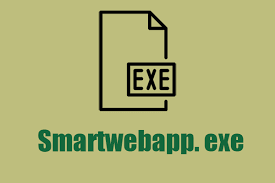De nombreux utilisateurs demandent de l’aide sur un processus nommé smartwebapp.exe utilisant une grande quantité de ressources CPU. Parmi eux, certains ont signalé qu’une erreur système en était la cause. Après enquête, nous avons constaté qu’il s’agit d’un fichier exécutable rencontré sur Windows 7, 8.1 et 10.
Il s’avère que smartwebapp.exe appartient à un programme appelé Smartweb, développé par Soft Brain Technologies. La société a déjà été trouvée en train de fournir des applications avec Adware, des programmes de support publicitaire.
Smartweb est marqué comme un module complémentaire qui affiche des offres avantageuses sur le Web. Une fois à l’intérieur, il commence à afficher diverses fenêtres contextuelles avec des coupons et des prix compétitifs pour les sites visités par les utilisateurs. Cependant, en réalité, il est très intrusif et n’affichera que des publicités, que vous le vouliez ou non.
Vous vous attendez à voir des publicités sous forme de pop-ups, de bannières, de publicités dans le texte et d’autres formes de publicités. La majorité de ces publicités vous visent à installer des barres d’outils louches, optimisant les utilitaires et autres produits dans le but principal de générer des revenus.
Ce sont toutes les raisons pour lesquelles Smartweb est considéré comme une application potentiellement indésirable. Bien qu’il ne soit pas considéré comme un virus entièrement signalé, sa présence dans le système est toujours considérée comme totalement dangereuse.
Dans certains cas, ces PUA peuvent provoquer des pop-ups, rediriger votre navigateur et même modifier votre moteur de recherche par défaut. Certains des PUA peuvent également suivre votre session de navigation Web et surveiller les comportements de navigation au jour le jour.
Les gens installent souvent de telles applications involontairement, bien qu’elles puissent être installées en étant regroupées avec d’autres logiciels. Pour toutes ces raisons, vous devez faire un pas vers sa suppression. Ci-dessous, nous avons fourni un guide complet sur la façon dont vous pouvez supprimer smartwebapp.exe et les logiciels publicitaires associés.
Étapes faciles pour supprimer smartwebapp.exe
Supprimer un PUA n’est jamais facile. Pour vous assurer qu’aucun résidu ne reste, vous devez effectuer son processus de suppression en trois étapes comme indiqué ci-dessous :
Étape 1 : désinstaller l’application mère SmartWeb
Au tout début, vous devrez identifier et désinstaller l’application parente, SmartWeb. Voici un guide rapide pour le désinstaller :
- Appuyez sur Win+ R, tapez appwiz.cpl et appuyez sur Entrée,
- Dans la fenêtre Programmes et fonctionnalités ouverte, faites défiler jusqu’à la liste des applications installées et recherchez le programme suspect,
- Une fois que vous avez trouvé le coupable, faites un clic droit dessus et sélectionnez Désinstaller,
- Suivez les instructions à l’écran et redémarrez votre ordinateur.
Étape 2 : Supprimer l’extension/le module complémentaire des navigateurs
Votre prochaine étape consiste à prendre les mesures appropriées pour vous assurer que les navigateurs Web sont exempts de tous les fichiers associés à SmartWeb. Cela est différent sur différents navigateurs Web. Ici, nous avons couvert les navigateurs Web les plus utilisés :
Internet Explorer
- Appuyez sur Win+ R, tapez inetcpl.cpl et appuyez sur Entrée,
- Dans les Propriétés Internet ouvertes, cliquez sur Avancé,
- Ensuite, cliquez sur le bouton Réinitialiser en bas de l’écran.
Chrome
- Ouvrez l’Explorateur de fichiers et accédez à l’emplacement ci-dessous :
C:\Users\*Votre nom d’utilisateur*\AppData\Local\Google\Chrome\Application\User Data
(Ici, remplacez votre nom d’utilisateur par votre nom d’utilisateur)
- Faites un clic droit sur le dossier par défaut et sélectionnez Renommer,
- Renommez le dossier par défaut en Default2 ou autre de votre choix pour forcer Chrome à créer un nouveau dossier au prochain démarrage.
Firefox
- Ouvrez Firefox, cliquez sur l’action en bas en haut puis cliquez sur Aide.
- Choisissez Dépannage,
- Cliquez sur Actualiser Firefox et attendez que le processus se termine,
- Redémarrez votre ordinateur une fois le processus terminé.
Étape 3 : Effectuez une analyse complète du système
Enfin, vous devez analyser votre système pour vous assurer qu’il reste un fichier lié à smartwebapp.exe dans le système et au niveau du navigateur et pour vérifier la possibilité d’une autre infection par un logiciel malveillant. Vous pouvez utiliser Malwarebytes, une solution AV entièrement gratuite.
Si le problème persiste, nous vous recommandons d’utiliser PC Repair Tool. Cet outil analysera le référentiel pour remplacer les fichiers corrompus et manquants. Cela fonctionne dans la plupart des cas où le problème est dû à la corruption du système. Il a également connu pour sa capacité d’optimisation. Voici son lien de téléchargement direct.
Conclusion
C’est tout! Nous avons fourni toutes les informations détaillées concernant le fichier smartwebapp.exe. Il s’agit d’un fichier exécutable associé à une infection de logiciel publicitaire. C’est un fichier complètement inutile et vous devriez envisager de le supprimer. Les étapes fournies ci-dessus vous sont utiles pour effectuer le processus de suppression, bien que vous puissiez utiliser les outils recommandés pour la solution automatique.